Cut Video WebM online i offline s najboljim video rezačima
Jeste li jedan od onih koji imaju problema s dugim videozapisima? Što kažete na videozapise s nepotrebnim ili neželjenim dijelovima? To je često slučaj za WebM videozapise s internetskih stranica za dijeljenje videozapisa. Pronašli ste zanimljiv WebM video i želite urediti video koji ste preuzeli sa stranice za dijeljenje videozapisa.
Ako imate isti osjećaj i trebate pomoć, definitivno ste na pravom mjestu. U ovom ćemo postu s vama podijeliti neke od najboljih i praktičnih programa za izrezati WebM datoteke pa ih narežete na manje komade.
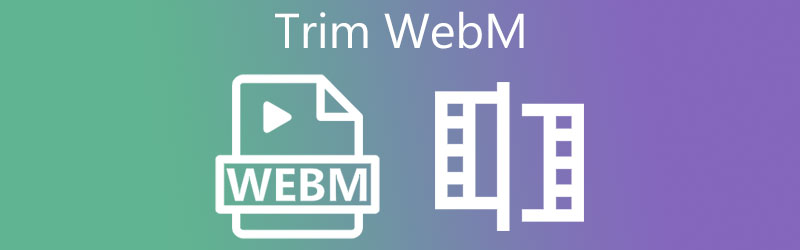
- Dio 1. Najbolji način za obrezivanje WebM-a
- Dio 2. Kako besplatno obrezati WebM
- Dio 3. Kako obrezati WebM Online
- Dio 4. Često postavljana pitanja o obrezivanju WebM-a
Dio 1. Najbolji način za obrezivanje WebM-a
Vidmore Video Converter je moćan WebM trimer prepun značajki za uređivanje video i audio datoteka. Pomoću ove aplikacije možete izrezati ili obrezati širok raspon video formata uz pružanje nekoliko metoda za rezanje videozapisa. Štoviše, ima jednostavno i jednostavno sučelje koje vam omogućuje brzo rezanje i obrezivanje videozapisa bez ikakvih kompliciranih postavki. Ostali osnovni alati za uređivanje videozapisa/audio u ovom programu uključuju rotiranje, izrezivanje, dodavanje efekata i filtara i još mnogo toga. Istražite više o ovom programu slijedeći dolje navedene korake za obrezivanje WebM-a.
Korak 1. Zgrabite WebM trimer
Možete posjedovati instalacijski program aplikacije klikom na bilo koji Besplatno preuzimanje gumbi navedeni u nastavku. Nakon preuzimanja, instalirajte program, a zatim ga pokrenite nakon završetka instalacije.
Korak 2. Prenesite WebM video
Zatim kliknite Plus gumb za potpisivanje u glavnom sučelju alata. Pregledajte WebM video koji želite izrezati iz svoje mape datoteka. Alternativno, možete povući i ispustiti video da biste jednostavno prenijeli medijske datoteke.
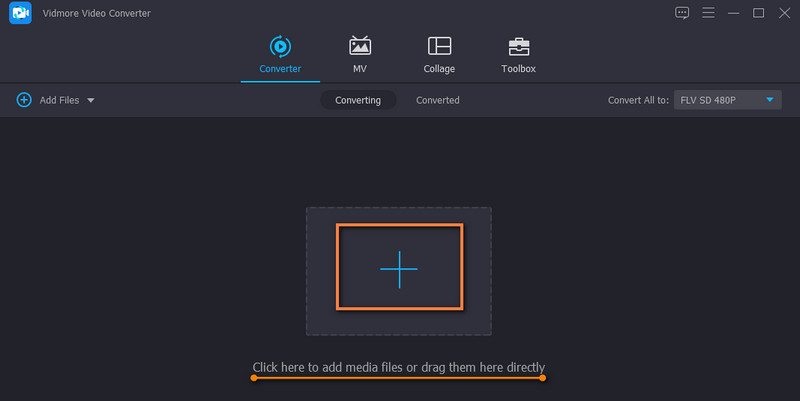
Korak 3. Izrežite WebM isječak
Trebali biste vidjeti minijaturu videozapisa nakon uspješnog prijenosa WebM videozapisa. Sada kliknite na Izrezati gumb za početak uređivanja videozapisa. Pomaknite Playhead i odlučite koji dio videozapisa želite obrezati WebM. Nakon toga kliknite na Podjela gumb ispod pregleda. Pritisnite gumb Spremi u donjem dijelu kako biste primijenili promjene.
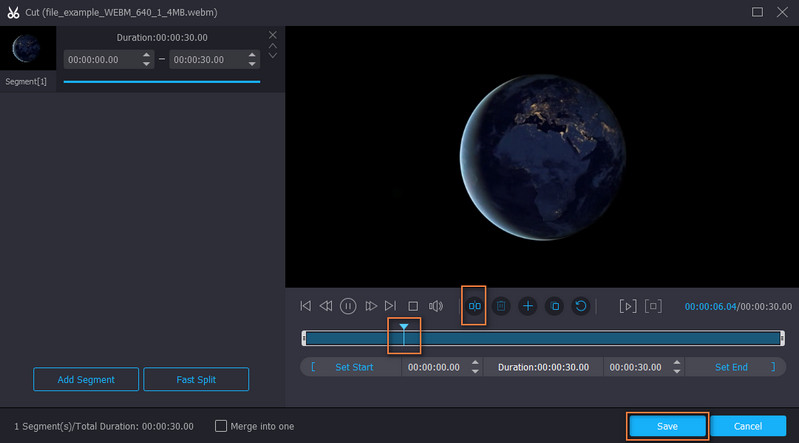
Korak 4. Spremite obrezanu WebM datoteku
Možete odabrati promjenu video formata odabirom drugog video formata iz Profil izbornik. Ali najbolje je zadržati izvorni format odabirom istog video formata. Na kraju, pritisnite Pretvori sve gumb za potvrdu svih promjena. Nakon što je postupak završen, trebali biste primiti konačni izlaz datoteke predstavljene u mapi.

Dio 2. Kako besplatno obrezati WebM
1. FFmpeg
Ako tražite praktično rješenje za rezanje WebM datoteka, FFmpeg je lijep program za korištenje. Osim što je program na više platformi, također je dobar alat za snimanje, rezanje, obrezivanje i pretvaranje videa. Međutim, ako niste navikli na sučelje naredbenog retka, možda vam ovaj alat neće biti lak za korištenje. Evo koraka za obrezivanje WebM-a u FFmpeg-u.
Korak 1. Preuzmite i instalirajte FFmpeg na svoje računalo.
Korak 2. Zatim pregledajte WebM video iz svoje lokalne mape, upišite CMD na put datoteke i pritisnite Unesi. Nakon toga bi trebao otvoriti CMD.
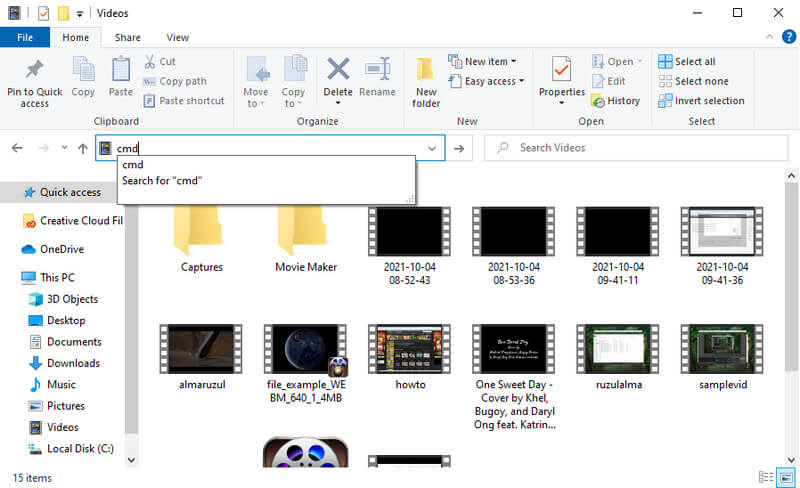
3. korak Za obrezivanje WebM-a upotrijebite ovu sintaksu: ffmpeg -ss 'vrijeme' -i 'ulazni video'. U stvarnoj naredbi, sintaksa bi se trebala sviđati ffmpeg -ss 00:00:10 -i inputvideo.webm -t -00:00:20 -c:v copy -c:a kopija output.webm. Ovaj parametar upućuje FFmpeg da obrezuje video počevši od 10. sekunde i završava u 20. sekundi.
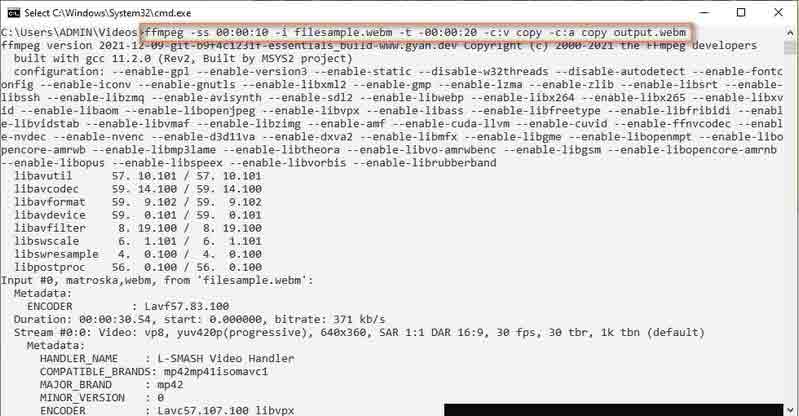
4. korak Izlazna datoteka će automatski biti spremljena u istoj mapi u kojoj se nalazi WebM.
Dio 3. Kako obrezati WebM Online
1. Online Video Cutter
Online Video Cutter besplatan je online alat koji može rezati obrezivanje WebM-a bez instalacije. Može obrezati videozapise kao što su WebM, AVI, MP4, MKV, itd. Također može rotirati videozapise, izrezati, dodavati tekst i titlove, stabilizirati, pa čak i snimati videozapise. Kako biste naučili postupak obrezivanja WebM-a na mreži, možete pogledati donje smjernice.
Korak 1. Pristupite web stranici Online Video Cutter pomoću preglednika i uvezite WebM video datoteku.
Korak 2. Nakon učitavanja, trebali biste doći do njegovog sučelja za uređivanje.
3. korak Sada pomičite lijevi i desni hvatač kako biste odabrali dio videa koji želite izrezati. Također možete izrezati kraj WebM datoteke tako da promijenite način rada iz rezanja u obrezivanje. Samo kliknite na Obrezivanje/izrezivanje gumb i pomaknite traku prema vašim zahtjevima.
4. korak Na kraju kliknite Uštedjeti gumb za potvrdu i primjenu promjena.

2. Aconvert.com
Također biste trebali razmisliti o korištenju Aconvert.com kada trebate obrezati WebM na mreži. To je jednostavan, ali učinkovit program koji vam omogućuje više od samo rezanja videa. Alat također može rotirati videozapise, izrezati, spojiti i pretvoriti. Jedina mana je što nema pregleda za video koji ste uredili. Udubite se u program slijedeći upute za njegovu upotrebu.
Korak 1. Samo naprijed i otvorite bilo koji preglednik koji želite. Pokrenite Aconvert.com i odaberite Video na lijevom bočnom izborniku. Zatim odaberite Izrezati s gornjeg izbornika.
Korak 2. Pritisnite Odaberite datoteku za prijenos WebM video datoteke.
3. korak Nakon toga unesite početnu poziciju i trajanje slijedeći format koji je naveden na stranici.
4. korak Pogoditi podnijeti da biste konačno izrezali datoteku i spremili je preuzimanjem izlaza.
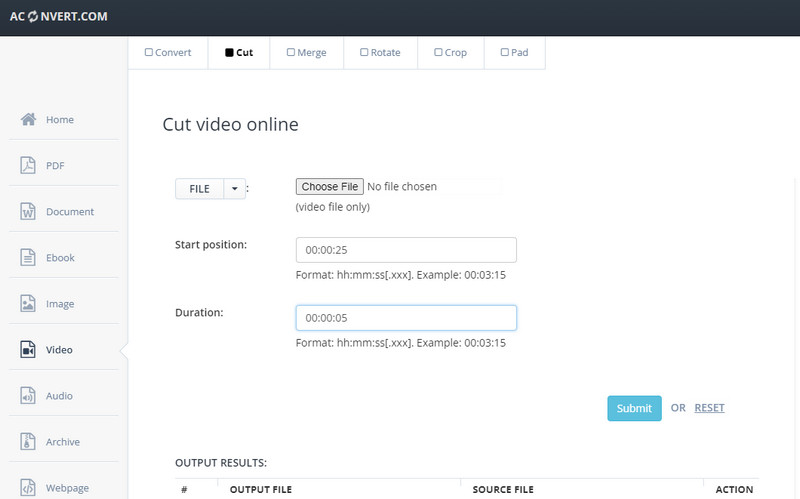
Dio 4. Često postavljana pitanja o obrezivanju WebM-a
Kako izrezujete WebM videozapise?
Rezanje videozapisa jednostavno je kada koristite pravi alat. Štoviše, postoje različiti načini za rezanje WebM videa. Neke nude trake za praćenje, dok druge aplikacije omogućuju unos točnog vremena za rezanje videozapisa.
Kako smanjiti WebM video na Macu?
Možete uzeti u obzir video zapise poput VLC i Vidmore Video Converter na Macu jer podržavaju Windows i Mac OS. Ipak, možete se odlučiti za iMovie za aplikaciju napravljenu posebno za Mac. Samo odaberite dio videozapisa koji želite odrezati, kliknite desnom tipkom miša i odaberite Izreži među opcijama.
Mogu li uređivati WebM video?
Definitivno možete uređivati WebM videozapise pomoću bilo kojeg uređivača videa sve dok podržava ovaj video format.
Zaključak
Sve u svemu, ova rješenja su od pomoći trim WebM video datoteke. Možete odabrati da to učinite izvanmrežno pomoću alata za stolna računala ili koristiti online programe za rezanje videozapisa bez instaliranja bilo čega. Samo odaberite što vam više odgovara.
WebM savjeti
-
Trim Video
-
WebM rješenja
-
Pretvori WebM


